随着科技的发展,电脑已经成为人们工作和娱乐的重要工具。有时候,我们可能需要重新安装操作系统来提高电脑性能或解决系统故障。本文将详细介绍如何利用U盘来安装操作系统,让您可以轻松完成系统安装。
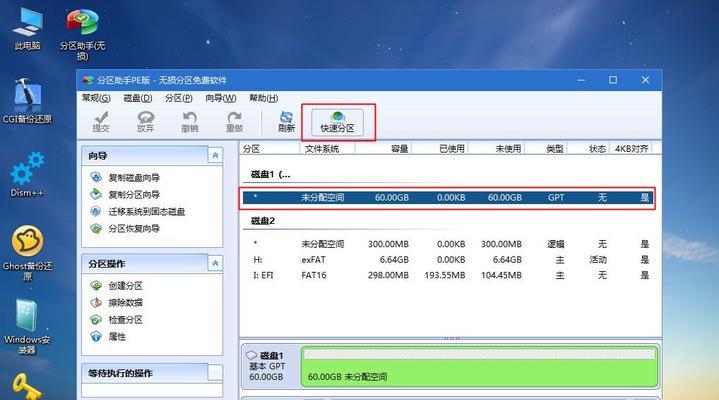
选择合适的U盘
-确保U盘容量足够大以容纳操作系统文件,并选择一个空闲的U盘作为安装介质。
准备系统安装文件
-下载操作系统镜像文件或制作Windows10安装盘。
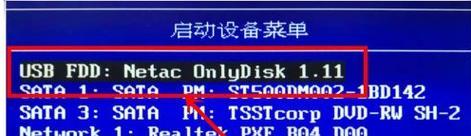
格式化U盘
-使用电脑自带的格式化工具或第三方软件对U盘进行格式化操作,确保清空U盘内的所有数据。
创建可引导U盘
-使用软碟通等工具将操作系统镜像文件写入U盘,创建可引导的U盘。
设置BIOS
-重启电脑并进入BIOS设置界面,将U盘设置为首次启动设备。

启动电脑
-重新启动电脑,系统会自动从U盘启动。
选择安装方式
-根据提示选择合适的安装方式,可以是全新安装或保留文件的安装。
接受用户协议
-阅读并接受系统的用户协议,然后点击下一步继续安装。
选择安装位置
-根据个人需求选择系统安装的位置,可以是电脑硬盘的空闲分区或新建分区。
等待安装过程
-等待系统安装程序自动完成操作系统的安装,过程可能会需要一定时间,请耐心等待。
设置用户信息
-在安装完成后,根据提示设置用户名、密码和其他个性化设置。
更新系统
-进入操作系统后,立即进行系统更新以获取最新的补丁和功能。
安装驱动程序
-根据需要安装相应的驱动程序,以确保电脑硬件能够正常工作。
安装必要的软件
-安装常用的软件和工具,以满足个人需求。
备份重要文件
-在系统正常运行后,及时备份重要文件,以防止数据丢失。
通过使用U盘安装系统,我们可以轻松地重新安装操作系统,并且可以根据自己的需求进行个性化设置。使用U盘安装系统是一个快速、方便且可靠的方法,适用于各类电脑用户。希望本文的教程对您有所帮助。

























